Intranet WordPress – Parte 4: Gestione degli utenti
Pubblicato: 2014-02-21Questa è la quarta parte della nostra serie di blog che ti parla della creazione di una tipica intranet aziendale utilizzando WordPress. Consulta la Parte 1, la Parte 2 o la Parte 3 se te li sei persi.
Finora abbiamo spiegato come tenere fuori i visitatori indesiderati e anche come garantire che gli account dei tuoi dipendenti consentano loro di accedere a tutto ciò che dovrebbero, presumendo che abbiano un account a cui possono accedere in primo luogo! Questo articolo illustra alcuni modi possibili per creare account utente per tutti i dipendenti e assicurarsi che tali account vengano chiusi quando i dipendenti lasciano o cambiano ruolo.
Esistono tre modi principali per gestire i tuoi account utente WordPress: creazione manuale dell'account, registrazione automatica e sincronizzazione automatica da un'altra fonte di account utente.
Come esempio per il terzo caso, la sincronizzazione automatica, parleremo dell'uso del nostro plug-in di accesso di Google Apps premium, mostrando come semplificare la gestione degli utenti se la tua organizzazione ha già un dominio Google Apps.
Creazione manuale dell'account
Tutto ciò di cui stiamo parlando qui sei tu come amministratore di WordPress che utilizza il pannello di amministrazione per creare manualmente gli utenti quando necessario (ad esempio vai su Utenti -> Aggiungi nuovo).
Funzionerà, ma ovviamente richiede tempo per l'amministratore. Significa anche che gli utenti devono chiederti – e aspettare che tu provveda alla creazione del loro account – prima di poter accedere all'intranet. In base alla nostra esperienza, i dipendenti spesso decideranno che il motivo per cui hanno effettuato l'accesso all'intranet in questa occasione non era "abbastanza importante" da giustificare di disturbarti e di aspettare che il loro account fosse configurato. E in ogni caso, sanno che saranno passati a qualche altro lavoro quando il loro account sarà pronto...
È inoltre probabile che l'amministratore sia incoerente nella scelta dei nomi utente, portando a una intranet irregolare in futuro e potrebbe non ricordare di disattivare gli account utente quando i dipendenti lasciano l'organizzazione.
L'approccio manuale non è l'ideale, ma può funzionare se si dispone già di un processo di assunzione e conclusione ben organizzato. Può anche sembrare appropriato, soprattutto nelle fasi iniziali, se si dispone di un'intranet ad ampio raggio in cui utenti diversi spesso necessitano di autorizzazioni e livelli di accesso diversi a parti diverse del sito.
Autoregistrazione
Questo è un passo avanti rispetto a fare tutto da soli come amministratore, ma funziona davvero solo per installazioni multisito. Significa che i tuoi dipendenti possono seguire un link e creare il proprio account sulla intranet.
Per un'installazione di WordPress a sito singolo, potresti ricordare l'opzione Impostazioni -> Generali -> Chiunque può registrarsi. Sfortunatamente significa esattamente questo: chiunque sul Web può creare un account sul tuo sito visitando /wp-register.php. Quindi consigliamo ancora che sia disabilitato.
Tuttavia, per le installazioni multisito, le cose sono un po' più flessibili. Nel tuo pannello di amministrazione di rete, guarda in Impostazioni -> Impostazioni di rete -> Impostazioni di registrazione. Accanto a "Consenti nuove registrazioni", puoi selezionare "Gli account utente potrebbero essere registrati" (o un'impostazione superiore se desideri che anche i dipendenti possano registrare nuovi siti secondari). Immediatamente, questo introdurrà lo stesso problema di sicurezza di WordPress a sito singolo, ovvero che chiunque, e non solo i membri del personale, sarà in grado di registrare un account. Ma un po' più in basso nella pagina vedrai "Registrazioni e-mail limitate". Ciò ti consente di inserire il nome di dominio della tua azienda, per assicurarti che tutte le autoregistrazioni vengano effettuate da persone con un indirizzo email nel dominio della tua azienda.
Questo metodo conserva ancora gli aspetti negativi della creazione manuale dell'account: è una seccatura per i tuoi utenti, che probabilmente li fa rinviare la creazione dell'account; saranno ancora più incoerenti nella scelta dei nomi utente; e quando lasciano la tua organizzazione, il loro account rimarrà aperto.
Sincronizzazione automatica da un'altra fonte
Come puoi vedere, ci siamo stancati dei due metodi ad alta intensità di lavoro per la gestione degli utenti discussi sopra. Anche se partendo dalle migliori intenzioni, in breve tempo vediamo una intranet disorganizzata: nessuno si ricorda davvero come si accede alla intranet, se mai ci si è avvicinato in qualche momento in un lontano passato. E non sai davvero se ci sono account utente che dovrebbero essere disabilitati come rischio per la sicurezza. Dopotutto, è per questo che abbiamo creato il plug-in di accesso di Google Apps, per risolvere questo problema per le organizzazioni che utilizzano i domini di Google Apps!

Per un'organizzazione con più di una manciata di dipendenti, consigliamo un approccio più stabile alla gestione degli utenti di WordPress. Supponendo che tutti i tuoi dipendenti abbiano un account e-mail, è probabile che questa sia la migliore fonte di dati dell'account da sincronizzare con WordPress. Prova a scoprire le opzioni per la tua configurazione: forse hai un server Microsoft Active Directory e puoi trovare un plug-in o un servizio che consentirà ai tuoi dipendenti di accedere a WordPress utilizzando il loro nome utente/password e-mail, creando prima automaticamente un account WordPress se necessario .
Vediamo come faresti se disponi di un dominio Google Apps e desideri utilizzare la versione premium del nostro plug-in di accesso a Google Apps. Innanzitutto, acquista la licenza appropriata dal nostro sito Web, scarica il file ZIP che ti viene fornito, quindi (dalla pagina Plugin del tuo pannello di amministrazione) Carica lo ZIP e attiva il plug-in.
Non parleremo dei dettagli di configurazione qui - si spera che le istruzioni che hai dall'acquisto del download ti guideranno e in ogni caso saremo felici di aiutarti se ci invii un'e-mail - ma in pratica devi solo registrare il tuo sito con Google, indica al plug-in qual è il tuo nome di dominio Google Apps e quindi il tuo sito WordPress avrà un nuovo modo per accedervi. Il pulsante "Accedi con Google" apparirà nella pagina di accesso della tua intranet, come mostrato di seguito.
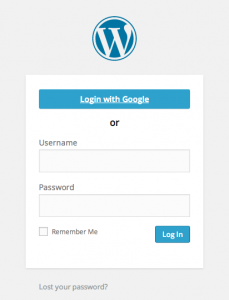
Se hai configurato il plug-in per creare automaticamente nuovi account utente, tutti i tuoi dipendenti possono fare clic su Accedi con Google. Verranno indirizzati a una pagina di accesso di Google, se necessario (se non hanno già effettuato l'accesso al proprio account Gmail), quindi verrà creato un account su WordPress e l'utente sarà immediatamente connesso! Non hanno bisogno di una password separata per WordPress (che, nella nostra esperienza, dovrebbe essere reimpostata continuamente...), e non hanno nemmeno bisogno di ricordare un nome utente diverso.
I loro account WordPress erediteranno il loro nome e cognome dai loro account Google, il che conferisce alla tua intranet un'atmosfera personale. Il loro nome utente WordPress sarà solo il loro indirizzo e-mail e avranno una password casuale (sconosciuta) con cui iniziare. Potrebbe essere necessario impostare una password se desiderano utilizzare l'app mobile di WordPress. Ma per accedere direttamente all'intranet, sarà più coerente insistere affinché utilizzino Google Login ogni volta.
Il nostro plug-in può essere configurato per disabilitare il normale accesso con nome utente/password di WordPress per gli utenti nel tuo dominio Google Apps. Ciò li costringe a utilizzare Google Login per coerenza e ha l'ulteriore vantaggio di non essere in grado di accedere alla tua intranet dopo aver lasciato la tua organizzazione, presumendo che ti ricordi di disabilitare il loro account Google Apps. Questo è l'ultimo pezzo del puzzle che garantisce che tutti i tuoi attuali dipendenti possano accedere facilmente alla tua intranet, ma nessun altro può farlo.
Per ulteriori informazioni sul plug-in di accesso di Google Apps, vedere la nostra home page: https://wp-glogin.com/
La prossima volta…
Questo completa la tua formazione! Ora disponi di una intranet autonoma completamente funzionante per i tuoi dipendenti. Nel prossimo articolo elencheremo alcuni plugin e altri extra che ti permetteranno di ottenere il massimo dalla tua intranet. Ora disponibile qui!
Aggiornare
Da quando abbiamo scritto questa guida all'intranet, abbiamo ricevuto molti feedback che ci chiedevano se esistesse un modo più semplice per trasformare WordPress in una tipica intranet aziendale invece di dover selezionare le funzionalità da una serie di plugin gratuiti. Quindi abbiamo rilasciato il nostro plug-in Intranet All-In-One. Se vuoi andare al sodo e configurare la tua intranet in modo rapido e semplice, supportato dal supporto di esperti da parte nostra, guarda maggiori dettagli e acquista qui: Pagina del prodotto All-In-One Intranet.
